매뉴얼
- Unity 사용자 매뉴얼(2018.3)
- Unity에서 작업 수행
- 시작하기
- 에셋 워크플로
- 메인 창
- 게임플레이 생성
- 에디터 기능
- 고급 개발
- 고급 에디터 토픽
- 라이선스 및 활성화
- 업그레이드 가이드
- 임포트
- 2D
- 그래픽스
- 그래픽스 개요
- 조명
- 카메라
- 머티리얼, 셰이더, 텍스처
- 동영상 개요
- 터레인 엔진
- 트리 에디터
- 파티클 시스템
- 포스트 프로세싱 개요
- 고급 렌더링 기능
- 절차적 메시 지오메트리
- 그래픽스 퍼포먼스 최적화
- 레이어
- 그래픽스 레퍼런스
- 그래픽스 작업 수행 방법
- 그래픽스 튜토리얼
- 스크립터블 렌더 파이프라인
- 그래픽스 개요
- 물리
- 스크립팅
- 스크립팅 개요
- 스크립트 생성 및 사용
- 변수와 인스펙터
- 컴포넌트를 사용하여 게임 오브젝트 제어
- 이벤트 함수
- 시간 및 프레임 속도 관리
- 게임 오브젝트 생성 및 제거
- 코루틴
- 네임스페이스
- 속성
- 이벤트 함수의 실행 순서
- 자동 메모리 관리 이해
- 플랫폼별 컴파일
- 특수 폴더와 스크립트 컴파일 순서
- 스크립트 컴파일 및 어셈블리 정의 파일(Script compilation and assembly definition files)
- 관리되는 코드 스트리핑
- .NET 프로파일 지원
- 추가 클래스 라이브러리 어셈블리 레퍼런스
- 안정적인 스크립팅 런타임: 알려진 한계
- 일반 함수
- 스크립팅 제약
- 스크립트 직렬화
- UnityEvent
- Null 레퍼런스 제외란 무엇입니까?
- 중요 클래스
- 벡터 쿡북
- 스크립팅 툴
- 이벤트 시스템
- C# 잡 시스템
- 스크립팅 개요
- 멀티플레이어 및 네트워킹
- 네트워킹 개요
- 멀티플레이어 프로젝트 설정
- 네트워크 관리자 사용
- 네트워크 관리자 HUD 사용
- LAN 모드의 Network Manager HUD
- 매치메이커 모드의 Network Manager HUD
- 싱글 플레이어 게임을 Unity 멀티플레이어 게임으로 전환
- 디버깅 정보
- 멀티플레이어 고수준 API
- 멀티플레이어 컴포넌트 레퍼런스
- 멀티플레이어 클래스 레퍼런스
- UnityWebRequest
- 오디오
- 애니메이션
- 타임라인
- UI
- 내비게이션과 경로 탐색
- 내비게이션 개요
- 내비게이션 레퍼런스
- 내비게이션 작업 수행 방법
- Unity 서비스
- Unity 서비스를 위한 프로젝트 설정
- Unity 조직
- Unity 애즈
- Unity 애널리틱스
- Unity 클라우드 빌드
- Unity IAP
- Unity IAP 설정
- 크로스 플랫폼 가이드
- 스토어 가이드
- 스토어 구현
- IAP Promo
- Unity 콜라보레이트
- Unity 클라우드 다이어그노스틱
- Unity 통합
- 멀티플레이어 서비스
- Unity 퍼블리싱 포털
- XR
- 오픈 소스 저장소
- 에셋 스토어 퍼블리싱
- 플랫폼 특정
- 스탠드얼론
- macOS
- Apple TV
- WebGL
- iOS
- Android
- Windows
- Windows 일반
- 유니버설 Windows 플랫폼
- 시작
- 유니버설 Windows 플랫폼: 배포
- 유니버설 Windows 플랫폼: 프로파일러
- 유니버설 Windows 플랫폼: 커맨드 라인 인자(Universal Windows Platform: Command line arguments)
- 유니버설 Windows 플랫폼: 연관 실행
- AppCallbacks 클래스
- 유니버설 Windows 플랫폼: C# 스크립트의 WinRT API
- 유니버설 Windows 플랫폼용 플레이어 설정
- 스크립팅 백엔드
- FAQ
- 유니버설 Windows 플랫폼: 예제
- 유니버설 Windows 플랫폼: 코드 스니핏
- 알려진 문제
- 웹 플레이어
- 모바일 개발자 체크리스트
- 실험 기능
- 레거시 항목
- 베스트 프랙티스 가이드
- 전문가 가이드
- Unity 2018.3의 새로운 기능
- 패키지 문서
- 용어집
- Unity 사용자 매뉴얼(2018.3)
- 그래픽스
- 그래픽스 레퍼런스
- 렌더링 컴포넌트
- 오클루전 영역
오클루전 영역
움직이는 오브젝트에 오클루전 컬링을 적용하려면 Occlusion Area 를 만든 다음 움직이는 오브젝트가 포지션할 공간에 맞게 영역의 크기를 수정해야 합니다. 물론 움직이는 오브젝트를 정적이라고 표시할 수 없습니다. 빈 게임 오브젝트에 Occlusion Area 컴포넌트를 추가하여 오클루전 영역을 만들 수 있습니다(메뉴의 Component -> Rendering -> Occlusion Area).
Occlusion Area 를 만든 후 Is View Volume 체크박스를 선택하여 움직이는 오브젝트를 가려야 합니다.
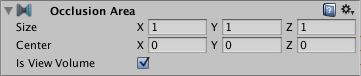
| 프로퍼티: | 기능: |
|---|---|
| Size | 오클루전 영역의 크기를 정의합니다. |
| Center | 오클루전 영역의 중심을 설정합니다. 디폴트는 0,0,0이며 박스의 중앙에 위치합니다. |
| Is View Volume | 카메라가 있을 수 있는 포지션을 정의합니다. 이 Occlusion Area 안에 있는 정적 오브젝트를 가리려면 이 항목을 선택해야 합니다. |
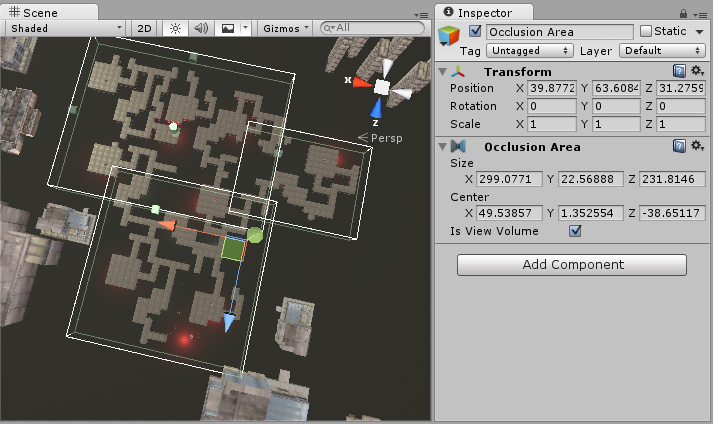
오클루전 영역을 추가한 후 이 영역이 어떻게 상자를 셀로 분할하는지 확인해야 합니다. 오클루전 영역이 어떻게 산출되는지 확인하려면 Edit__을 선택하고 Occlusion Culling Preview Panel__에서 View 버튼을 토글해야 합니다.
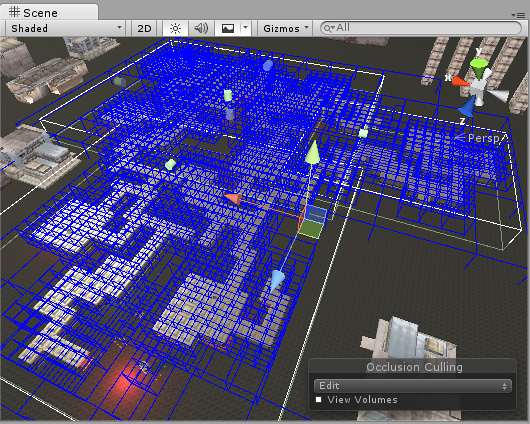
생성된 오클루전 테스트
오클루전이 설정된 후 Visualize 모드일 때 Occlusion Culling Preview Panel 에서 Occlusion Culling 을 활성화하고 Main Camera 를 씬 뷰 안에서 여기저기 움직이면서 테스트할 수 있습니다.
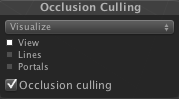
메인 카메라를 여기저기 움직이면 (재생 모드인지 여부와 관계없이) 여러 오브젝트가 자동으로 비활성화되는 것이 보입니다. 이때 오클루전 데이터에 오류가 있는지 확인해야 합니다. 카메라를 움직일 때 오브젝트가 뷰에 갑자기 나타나면 오류가 있음을 알 수 있습니다. 이 경우 해상도를 변경하거나(타겟 영역을 사용하는 경우) 오브젝트를 움직여서 오류를 가려 오류를 수정할 수 있습니다. 오클루전 관련 문제를 디버깅하려면 메인 카메라를 문제가 있는 포지션으로 이동하여 무작위로 점검할 수 있습니다.
처리가 완료되면 뷰 영역에 다채로운 큐브가 몇 개 보일 것입니다. 파란색 큐브는 Target Volumes 의 셀 분할을 나타냅니다. 흰색 큐브는 View Volumes 의 셀 분할을 나타냅니다. 파라미터가 올바르게 설정된 경우 렌더링되지 않는 오브젝트가 몇 개 보일 것입니다. 그 이유는 오브젝트가 카메라의 뷰 절두체 밖에 있거나 다른 오브젝트에서 오클루드 처리되지 않기 때문일 것입니다.
오클루전이 완료된 후 씬에 오클루드 처리되는 것이 보이지 않으면 오브젝트가 셀 안에 완전히 들어갈 수 있도록 오브젝트를 더 작은 조각으로 나눠 보아야 합니다.
Did you find this page useful? Please give it a rating:
Thanks for rating this page!
What kind of problem would you like to report?
Thanks for letting us know! This page has been marked for review based on your feedback.
If you have time, you can provide more information to help us fix the problem faster.
Provide more information
You've told us this page needs code samples. If you'd like to help us further, you could provide a code sample, or tell us about what kind of code sample you'd like to see:
You've told us there are code samples on this page which don't work. If you know how to fix it, or have something better we could use instead, please let us know:
You've told us there is information missing from this page. Please tell us more about what's missing:
You've told us there is incorrect information on this page. If you know what we should change to make it correct, please tell us:
You've told us this page has unclear or confusing information. Please tell us more about what you found unclear or confusing, or let us know how we could make it clearer:
You've told us there is a spelling or grammar error on this page. Please tell us what's wrong:
You've told us this page has a problem. Please tell us more about what's wrong:
Thank you for helping to make the Unity documentation better!
Your feedback has been submitted as a ticket for our documentation team to review.
We are not able to reply to every ticket submitted.